原稿全体の白い部分と黒い部分を反転してコピーします。
黒い部分の多い原稿(トナー消費量の多い原稿)を白黒反転してコピーするとトナーの消費を減らせます。
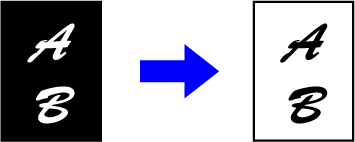
画像や文字などの濃淡と輪郭を簡単な操作で調整します。
画像の輪郭を調節して、シャープな画像にしたり、ソフトな画像にしたりします。
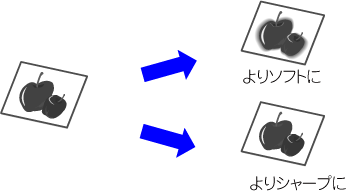
コピーの階調性、濃度を調整します。
濃度を3つの濃度域に分け、それぞれの濃淡を調整します。また、必要に応じて3つの濃度域をまとめて調整します。
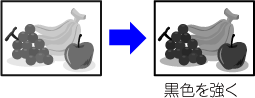
[他の機能]キーをタップして[グレーバランス]キーをタップする
スライダーをスライドするか をタップして、グレーバランスを調整する
をタップして、グレーバランスを調整する
 にします。
にします。 を使って独立して調整するときは、調整したいスライダーをタップしてから
を使って独立して調整するときは、調整したいスライダーをタップしてから をタップします。
をタップします。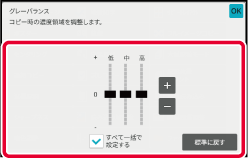
原稿をセットする
原稿を原稿自動送り装置の原稿セット台、または原稿台(ガラス面)にセットします。[スタート]キーをタップして、コピーを開始する
Version 05a / bp70m65_usr_05a_ja
© SHARP CORPORATION